Personalização e edição passaram a fazer parte da nossa vida, hoje todos querem expressar sua individualidade, e as empresas sabem disso. É por isso que nos permitem mudar cada vez mais. O Windows não fica atrás nisso, e para que você não se atrase, descubra como remova ou altere a imagem de login no Windows 10 tão simples quanto instalar ou configurar o servidor DHCP do Windows Server.
Você já deve ter tentado isso de vez em quando, mas para aqueles novatos que ainda têm seu nome de usuário como se fosse um visitante, é hora de finalmente dar um pouco de vida edição.
Remova ou altere a imagem de login no Windows 10
As etapas para obter a personalização desta imagem são muito simples, mesmo sem um guia, não é tão fácil encontrar as seções que precisamos inserir.
Certifique-se de saber quantas versões do sistema operacional Windows da Microsoft existem para escolher quais versões existentes do Windows 10 são as melhores.
A primeira coisa é clicar no botão » Iniciar "E a seção aparecerá" Configurações »(Se você não receber um nome, é a engrenagem que aparece na linha vertical acima do início).
Uma vez lá, dê a opção " Conta ". Deve-se notar que você também pode usar um atalho, ou seja, você pode selecionar diretamente a opção "Alterar configurações da conta", se clicar com o botão direito do mouse na imagem do usuário.
Depois de ter feito um dos dois, uma seção diferente se abrirá, aqui você deve clicar na opção "Encontrar um", que está em um campo chamado "Criar sua imagem", aqui finalmente mostrará onde você pode escolher o imagem aquela que uma vez feita sua escolha, clique em " Escolha a imagem ».

Assim, veremos que nossa imagem aparecerá quando o computador estiver bloqueado e em todos os lugares onde o usuário do Windows aparecer. Como você deve ter notado que não leva 5 minutos para remover ou alterar a imagem de login no Windows 10, é tão simples quanto respirar.
Immagine Predita
Se por algum motivo você acordar um dia com a ideia de devolver a imagem à anterior ou simplesmente precisar fazê-lo, é bem possível e igualmente muito simples.
Primeiro temos que ir por este caminho «C:ProgramDataMicrosoftUser Account Pictures», é onde são salvas todas as imagens que chegam no sistema já predefinidas.
No entanto, para chegar até aqui deve ser igual à opção anterior, vamos subir " Conta " e então " Procure um «, A partir daí vamos para a pasta mencionada. Escolhemos apenas um e voilá, tudo será como antes.
Excluir ou remover a imagem
Esta etapa é especialmente útil se você deseja remover ou alterar a imagem de login no Windows 10, para que ela não acumule mais lixo, ou seja, vamos excluí-la, as que não são mais usadas.
Primeiro vamos para o seguinte caminho, C: Usuários (nome de usuário) AppData Roaming Microsoft Windows AccountPictures, aqui estão as imagens que foram estabelecidas há muito tempo e podem ser excluídas daqui.
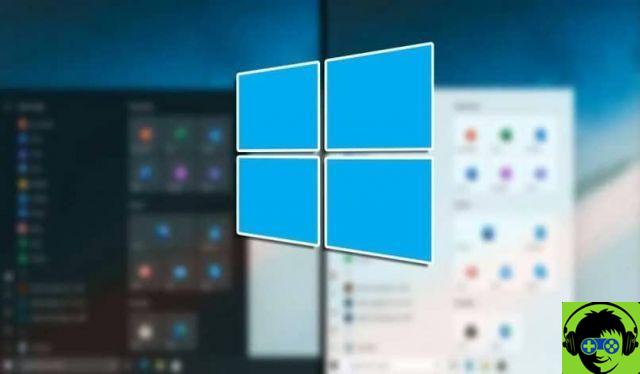
Windows 10 e sua falta de personalidade
Embora obviamente, como você acabou de ver, seja possível alterar a imagem do usuário, e é mais simples do que nas versões anteriores, janelas 10 limita severamente a personalização em alguns aspectos.
Vale a pena mencionar, porque enquanto você pode remover ou alterar a imagem de login no Windows 10 à vontade, a imagem em segundo plano de inicialização do Windows não pode.
Ninguém sabe por que, mas o Windows não adicionou isso opção dentro do sistema e enquanto as imagens padrão podem ser ótimas, todo mundo quer colocar as suas próprias nelas.
Existem ferramentas de terceiros que permitem que isso seja alterado, o que não será mencionado porque é risco de todos experimentá-las ou não. Mas como conclusão final é sempre bom perguntar por que o Windows muda de rumo e mais uma vez tudo é editável.

























